Bạn cần in một tài liệu Word và gặp vấn đề? Dưới đây là một vài cách khắc phục sự cố in trong Word, hy vọng sẽ giúp ích cho bạn.
Kiểm tra cơ bản
Đầu tiên, bạn nên thực hiện kiểm tra phần cứng cơ bản để đảm bảo mọi thứ hoạt động tốt.
Dưới đây là một vài thứ bạn cần kiểm tra trước khi xem vấn đề với Word:
- Đảm bảo cáp USB kết nối máy tính với máy in được nối đúng cách. Nếu là máy in không dây, đảm bảo đã bật tính năng này lên.
Xem thêm: Hướng dẫn cách kết nối máy in qua wifi
- Kiểm tra kỹ kết nối Internet (không dây hoặc có dây).
- Đảm bảo máy in đã được cắm và bật.
- Kiểm tra máy in có bị kẹt giấy không.
- Đảm bảo máy in tương thích với máy tính. Tìm kiếm trên Google và trang web của nhà sản xuất máy in để biết thêm thông tin.
Điều này dường như là việc cần kiểm tra hiển nhiên nhưng đôi khi dễ bị bỏ qua nhất. Tốt nhất nên thử những điều cơ bản trước tiên để tránh phí phạm thời gian không cần thiết.
Giải pháp nhanh
Thủ thuật này không giải quyết sự cố in, nhưng nó sẽ cho phép bạn in từ máy tính một cách nhanh chóng. Nếu không có thời gian để kiểm tra vấn đề từ Word và cần in tài liệu gấp, bạn có thể chuyển đổi tài liệu thành file PDF, sau đó in nó từ một ứng dụng khác.
Để chuyển đổi tài liệu Word thành file PDF, mở file muốn chuyển đổi, click vào File, sau đó click vào Save As ở khung bên trái.
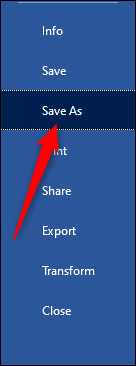
Bạn sẽ thấy hộp hiển thị loại file tài liệu, click vào mũi tên cạnh nó. Trong menu thả xuống, click vào PDF và sau đó click vào Save.
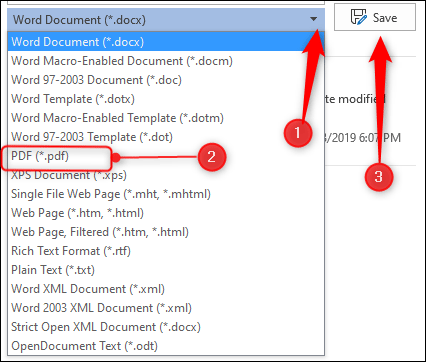
Bây giờ, mở file trong chương trình khác (như Acrobat) và in.
Trình khắc phục sự cố in của Microsoft cho Windows
Microsoft có trình khắc phục sự cố, bạn có thể tải về và sửa lỗi. Để tải trình khắc phục sự cố này, click vào liên kết bên dưới.
http://aka.ms/diag_printer10Mở công cụ. Trên trang chính, bạn sẽ thấy thông tin cơ bản về những gì phần mềm này có thể thực hiện, click vào Next.
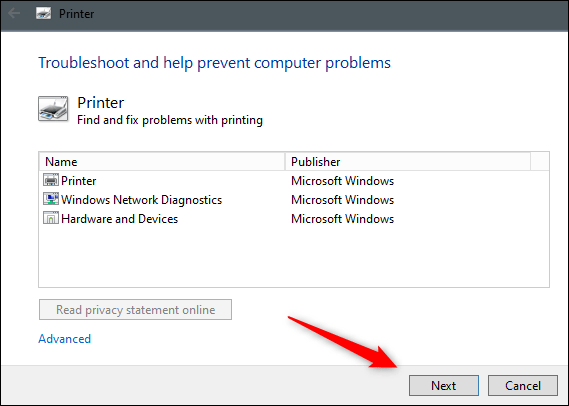
Nếu trình khắc phục sự cố không tìm thấy bất cứ thứ gì, Microsft sẽ gợi ý chạy công cụ với tư cách quản trị viên, click vào đó và tiếp tục.
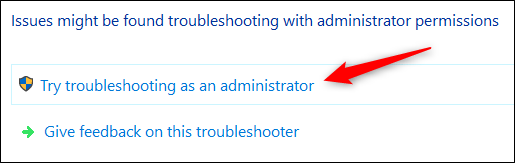
Thông báo xuất hiện yêu cầu bạn chọn máy in đang có vấn đề. Chọn nó và sau đó click vào Next.
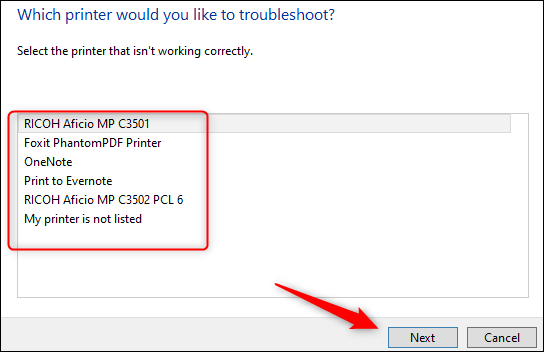
Chương trình chạy chẩn đoán và gợi ý giải quyết vấn đề. Khi hoàn tất, thử in lại tài liệu Word một lần nữa.
Cài đặt driver mới nhất
Driver cũ thường gây ra vấn đề in, do đó bạn cần đảm bảo cập nhật nó lên phiên bản mới nhất. Có hai cách để cập nhật driver. Một là kiểm tra phần Driver trên trang web của nhà sản xuất máy in.
Thứ hai là cập nhật PC vì Windows có thể tìm driver cập nhật cho máy in. Để kiểm tra cập nhật, click vào nút Start trên Windows PC và sau đó click vào icon bánh răng để mở menu Settings.
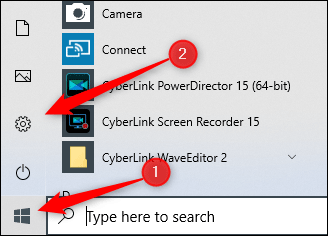
Trong cửa sổ Settings, click vào tùy chọn cuối cùng trong danh sách, Update & Security.
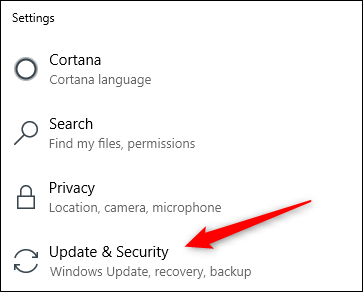
Click vào Windows Update.
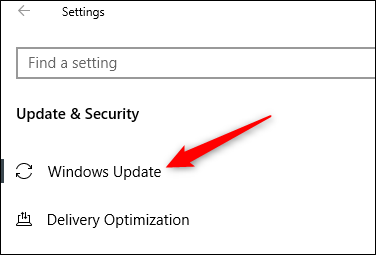
Nếu trên Mac, click vào icon Apple ở góc trên bên trái và sau đó click vào Software Update. Khi cập nhật hoàn tất, thử in tài liệu Word một lần nữa.
Xóa và cài đặt lại máy in trong Windows
Một giải pháp khác là xóa và cài đặt lại máy in. Để xóa máy in, click vào Start trên máy tính Windows, sau đó click vào icon bánh răng để mở menu Settings.
Click vào Devices.
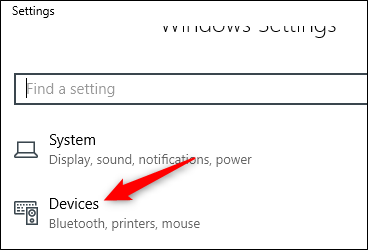
Tiếp theo, click vào Printers & Scanners.
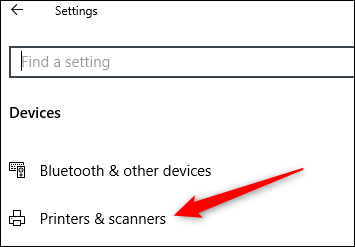
Chọn máy in bạn muốn xóa từ danh sách và sau đó click vào Remove Device.
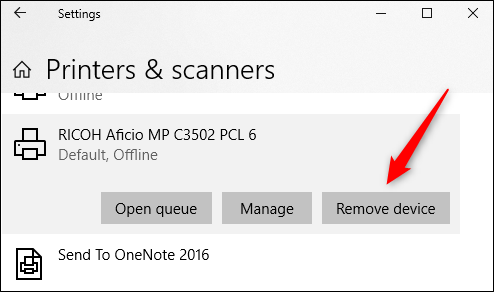
Bây giờ, để cài đặt lại máy in, click vào Add a Printer or Scanner ở trên đầu menu.
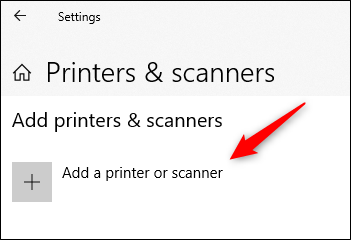
Chọn máy in từ danh sách, sau đó click vào Install. Khi quá trình cài đặt hoàn tất, hãy thử in lại tài liệu Word.
Xóa và cài đặt lại máy in trong MacOS
Trên máy Mac, quy trình gỡ bỏ và cài đặt lại máy in hơi khác một chút.
Để bắt đầu, hãy click vào biểu tượng Apple ở góc trên cùng bên trái, sau đó chọn System Preferences.
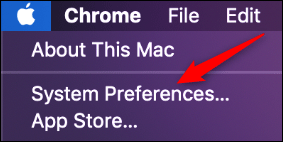
Tiếp theo, click vào Printers & Scanners.
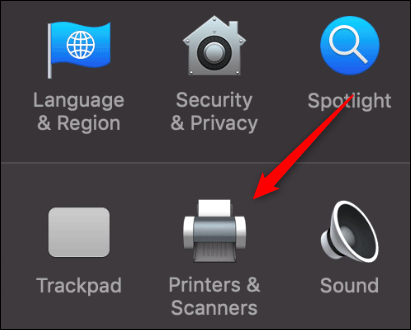
Cuối cùng, chọn máy in muốn xóa, sau đó click vào dấu trừ (-) ở dưới cùng của màn hình để xóa nó.
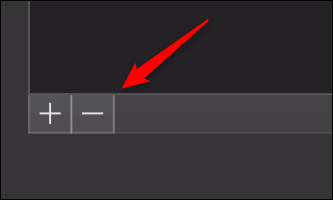
Để cài đặt lại máy in, click vào dấu cộng (+). Chọn máy in từ danh sách xuất hiện, sau đó click vào Add.
Sau khi cài đặt lại máy in, hãy thử in lại tài liệu Word.
Tài nguyên hệ thống thấp
Tài nguyên hệ thống thấp chắc chắn gây ra sự cố khi in tài liệu.
Để xem đây có phải là vấn đề từ Windows hay không, nhấn phím Windows và sau đó gõ resource monitor. Nhấn Enter để mở ứng dụng Resource Monitor.
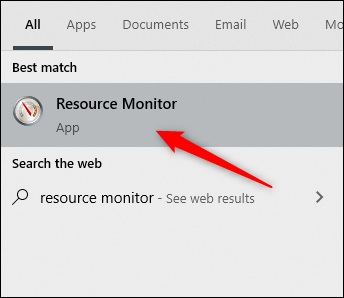
Trên máy Mac, ứng dụng này được gọi là Activity Monitor. Để tìm nó, nhấn Command + dấu cách, sau đó gõ Activity Monitor trong thanh tìm kiếm Spotlight.
Sau khi mở ứng dụng, bạn có thể xem tài nguyên hệ thống thấp có phải là nguyên nhân gây ra vấn đề in không. Cách đơn giản nhất là khởi động lại máy tính và sau đó thử in lại tài liệu một lần nữa.
Chúc các bạn thực hiện thành công!





































